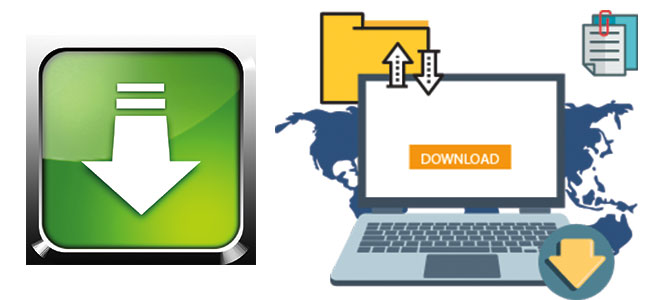Il concetto di collezione musicale, in questi ultimi vent’anni, è cambiato radicalmente. Negli anni ’90, quando volevo fare una compilation, ricordo che passavo le ore attaccata allo stereo facendo zapping da una stazione radiofonica all’altra e premendo REC quando venivano trasmesse. Successivamente, a cavallo tra il secondo e il terzo millennio, si sono diffusi i lettori CD portatili e abbiamo iniziato a familiarizzare con la masterizzazione, ovvero la conversione di tracce audio in file audio digitali. La pratica della masterizzazione è rimasta in auge ma per un uso diverso: se prima, infatti, la usavamo per creare raccolte da portare sempre con noi, adesso la si fa principalmente per digitalizzare su PC tutta la nostra collezione musicale. In questa semplice guida, ti spiegheremo come convertire i tuoi CD audio in MP3 su Windows o Mac, seguendo questi facili passaggi.
Guida su come convertire CD Audio in MP3
Procurati un masterizzatore
Prima di tutto, assicurati di avere un masterizzatore CD o DVD a portata di mano. Se hai un PC con già qualche anno alle spalle, è molto probabile che abbia in dotazione il masterizzatore. Al contrario, se hai un desktop o un laptop di ultima generazione, difficilmente lo avrai. Niente panico, però: in commercio, anche sul sito di Amazon, puoi trovare dei masterizzatori cd esterni con porta USB a prezzi tutto sommato convenienti.
Decidi con quale software convertire i tuoi cd audio in mp3
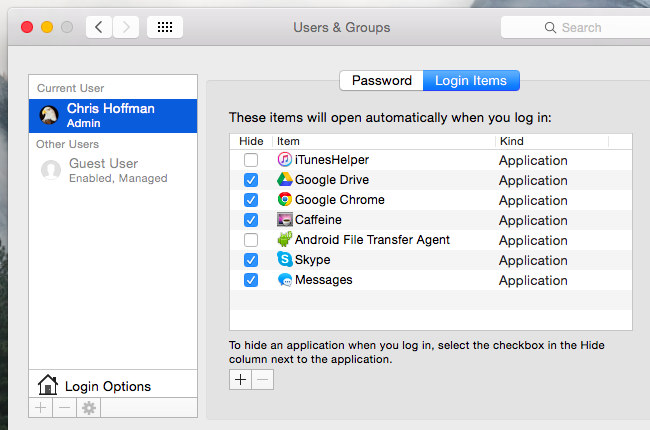
Adesso che hai tutto l’occorrente a tua disposizione, non hai che da decidere il software da utilizzare per la conversione dei tuoi file audio. iTunes su Mac e PC, in realtà, ha già questa funzione incorporata: quando fai partire un CD con iTunes aperto, ti chiederà di default se vuoi importare la musica che stai ascoltando nella libreria personale iTunes. Così facendo, i file vengono convertiti in formato digitale. Se, però, non hai iTunes, puoi optare per altre soluzioni tipo Exact Audio Copy per Windows che, tra le varie funzioni, riesce anche a ottimizzare e risolvere piccoli errori nell’audio per consentire una conversione praticamente perfetta, o http://sbooth.org/Max/, programma analogo che fa esattamente le stesse cose su Mac. E’ consigliabile, infine, scaricare l’encoder LAME MP3.
Scegli Formato e Bitrate
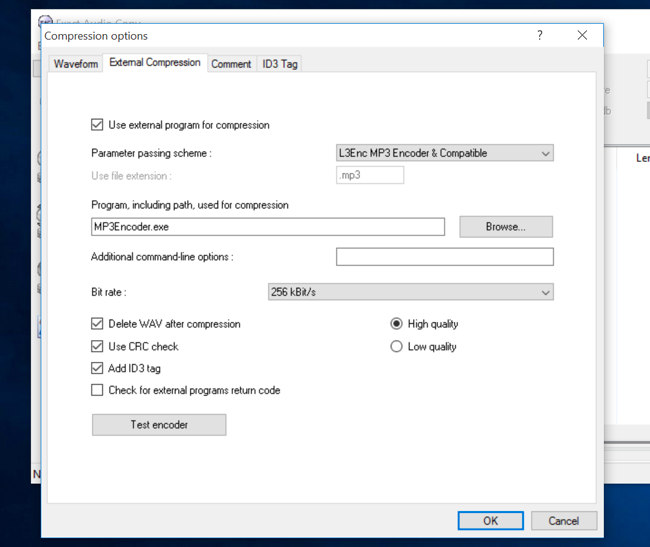
Quando fai partire il processo di conversione, ti verrà chiesto di scegliere formato e bitrate. Per quanto riguarda il formato, puoi decidere quale strada intraprendere, ovvero se comprimere in un formato lossy o lossless. Innanzitutto, spieghiamo la differenza tra lossy e lossless: per lossy intendiamo un tipo di file di dimensione ridotta, che non ha la qualità dell’originale ma cerca di avvicinarsi il più possibile, mentre lossless è molto più ingombrante ma riproduce per filo e per segno la qualità iniziale. Solitamente, il formato più gettonato è l’MP3. A questo punto, dovrai scegliere il bitrate: ti consigliamo di selezionare 256, un buon compromesso tra qualità e compressione del file.
Tagga automaticamente le canzoni

Alcuni software prevedono anche il tag automatico delle canzoni o del disco che stai convertendo. Tra essi, con iTunes avrai la possibilità di taggare automaticamente i file cliccando su “Recupera automaticamente le informazioni su Internet”, mentre altro programmi ti chiederanno il permesso di farlo.
Al completamento della conversione, ti consigliamo di fare un backup su hard-disk esterno in modo che, se per qualche motivo non riuscissi più a trovare i file sul pc, avresti comunque modo di ritrovarli senza ripetere tutta la trafila della masterizzazione.